App Store kwijt op iPhone? Zo vind je hem terug!
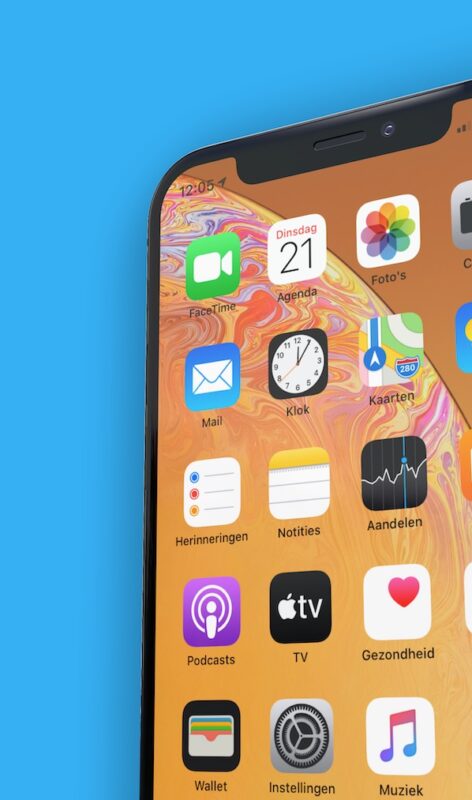
Het is een vraag die ons regelmatig gesteld wordt: ‘Ik kan de App Store nergens meer vinden, hoe krijg ik hem terug?’ Veel mensen zijn ervan overtuigd dat ze de App Store per ongeluk verwijderd hebben, gewoon via het kruisje. Precies zoals je ook andere apps verwijdert. Maar de App Store kun je op die manier niet verwijderen. Er is dus iets anders aan de hand. Ben je de App Store kwijt op je iPhone of iPad? Zo krijg je hem terug.
Lees verder na de advertentie
Gebruik eerst de zoekfunctie
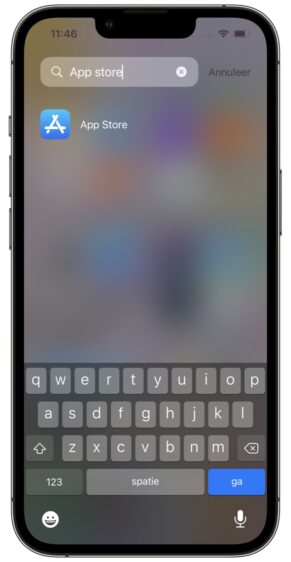
In het eenvoudigste scenario is de App Store ergens op een van je thuisschermen beland, tussen tientallen andere apps. Misschien zelfs weggestopt in een folder. Of je hebt de app per ongeluk van je thuisscherm gehaald, niet van het toestel zelf. Veeg ergens van midden over het scherm naar beneden om de zoekfunctie op te roepen en typ ‘App Store’ in het zoekveld. Of open de appbibliotheek en zoek naar ‘App Store’ in de zoekbalk. Meestal duikt hij dan wel op.
Verschijnt de App Store in beide gevallen nog niet? Doorloop dan het volgende stappenplan.
kooptip

• Maximaal voordeel als je thuis Ziggo hebt
App Store kwijt op iPhone of iPad
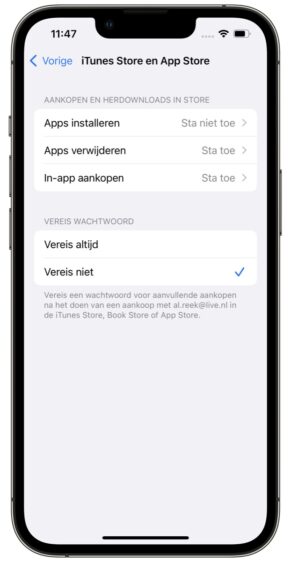
Als je de App Store kwijt bent op je iPhone of iPad, dan is er misschien iets anders aan de hand. In veel gevallen kun je hem zo terugvinden:
- Open de app ‘Instellingen’.
- Tik op ‘Schermtijd>Beperkingen’.
- Staat de schakelaar op groen? Tik dan op ‘iTunes Store en App Store’.
- Staat achter ‘Apps installeren’ het label ‘Sta niet toe’? Dan is dit de boosdoener. Tik erop en switch naar ‘Sta toe’.
- Je App Store is weer terug van weggeweest!
Wekelijks Apple tips in je mail
App Store op thuisscherm plaatsen
Nu de App Store is opgedoken, wil je hem uiteraard (weer) op je thuisscherm zetten. Gebruik in dat geval nogmaals de zoekfunctie of de appbibliotheek en zoek naar ‘App Store’. Wanneer je de app ziet staan, houd je het icoontje even ingedrukt. Pas als er een klein venster verschijnt, sleep je het icoontje naar de gewenste plek op je thuisscherm. Laat nog even los, en voilà: hij staat nu tussen al je andere apps.




Praat mee
0